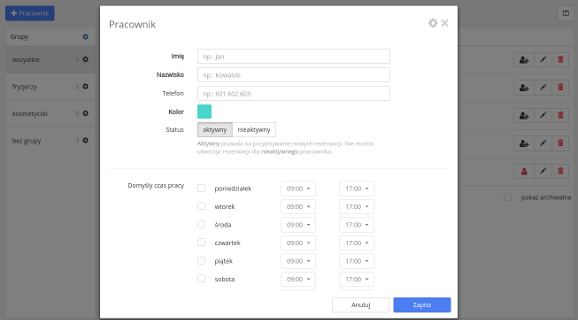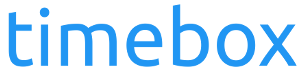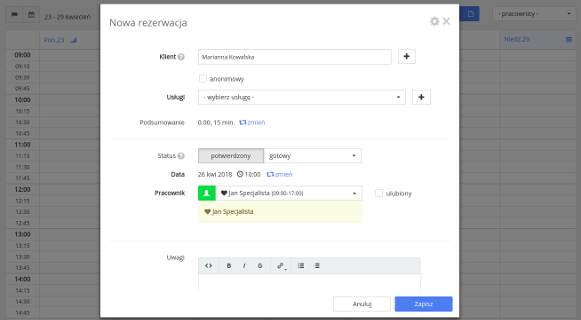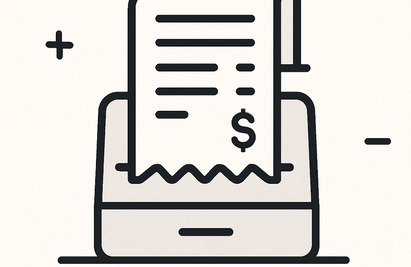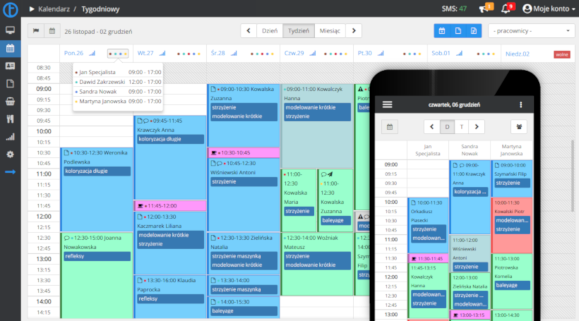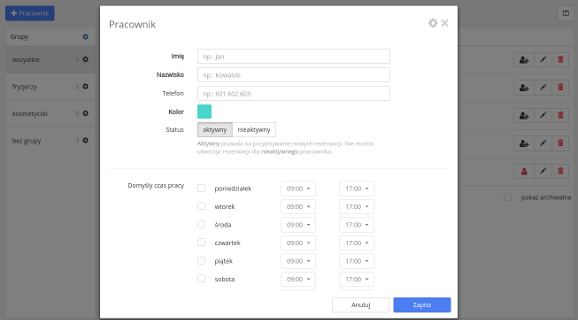
Dobrze jest, jeśli firma się rozwija. A jeśli się rozwija, pojawiają się nowe osoby na pokładzie. Prezentujemy najprostszy sposób utworzenia i podstawowego skonfigurowania pracownika.
Dodawanie pracownika
Przejdź do ustawień: Kliknij w zakładkę "Ustawienia" w lewym menu, a następnie wybierz "Pracownicy".
Utwórz nowego pracownika: Kliknij na niebieski przycisk "+ Pracownik", aby otworzyć okno dodawania nowego pracownika.
Wprowadź informacje: Uzupełnij podstawowe dane, takie jak imię i nazwisko, oraz zdefiniuj domyślny tygodniowy grafik pracy pracownika.
Dla większej precyzji, możesz później szczegółowo doprecyzować grafik pracy pracownika, przechodząc do "Ustawienia" -> "Grafik pracy".
Aktywacja rezerwacji on-line: Jeśli planujesz uruchomienie rezerwacji online, nie zapomnij zaznaczyć odpowiedniego pola.
Zapisz pracownika: Po uzupełnieniu wszystkich informacji, zapisz pracownika. Zobaczysz go teraz na liście specjalistów.
Dzięki dodanemu specjaliście, możesz teraz łatwo przypisywać go do wybranych rezerwacji w kalendarzu.
.article ol.article li strong {
color:black
}
więcej

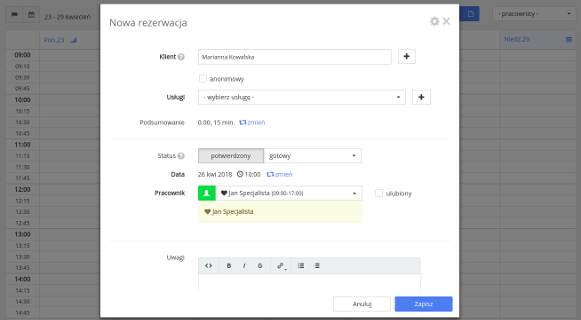
Czas jest najważniejszym wymiarem funkcjonowania każdej firmy. Na filmie pokażemy, jak najszybciej utworzyć pierwszą rezerwację w kalendarzu.
Tworzenie rezerwacji (wizyty) z przypomnieniem SMS
Wybór daty i czasu: Kliknij na wybrany prostokąt w kalendarzu, aby określić datę i czas nowej rezerwacji.
Dodawanie rezerwacji: Po kliknięciu, otworzy się okienko, gdzie będziesz mógł dodać nową rezerwację.
Wprowadź dane klienta: Podaj niezbędne informacje, takie jak imię i nazwisko klienta oraz usługi, które mają być wykonane.
Wybór specjalisty: Wybierz specjalistę, który będzie odpowiedzialny za realizację usług.
Zaplanuj SMSy: Zaznacz opcje SMS, które chcesz zintegrować z rezerwacją, na przykład przypomnienie o wizycie lub informację o utworzonej rezerwacji.
Dodatkowe opcje rezerwacji
Serie rezerwacji: Masz możliwość utworzenia całej serii rezerwacji lub zarezerwowania określonego czasu jako wolnego.
Po zapisaniu, rezerwacja jest gotowa i zajmuje określony czas w terminarzu. Możesz monitorować jej status: gotowa, w realizacji, zakończona, anulowana lub "nie pojawił się".
.article ol.article li strong {
color:black
}
więcej

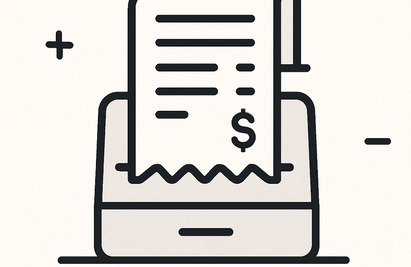
Tworzenie paragonu i faktury przebiega w identyczny sposób. Domyślnie ustawiono fakturę jako główny dokument sprzedaży. W ustawieniach można dokonać zmiany, klikając w "Ustawienia => Dokumenty sprzedaży" i wybierając odpowiednią wartość w polu "Domyślny dokument sprzedaży".
więcej


Powiadomienia SMS są najważniejszą i najwygodniejszą formą komunikacji z klientem. Timebox umożliwia tworzenie powiadomień i przypomnień SMS w tak prosty sposób, jak to tylko możliwe. Ponadto, możesz doładować sobie konto SMS w Timebox i wykorzystać je w miesiąc lub rok, gdyż zakupione wiadomości nigdy nie przepadają. Na filmie pokazujemy, jak w prosty sposób uruchomić powiadomienia SMS i wysłać wiadomości dotyczące rezerwacji.
więcej

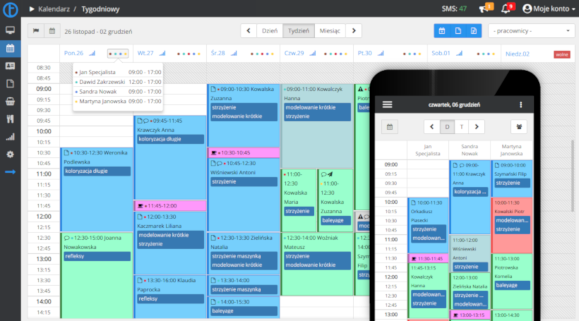
Film prezentuje użytkowanie aplikacji od momentu zarejestrowania się, przez podstawową konfigurację, utworzenie pracowników i usług, utworzenie rezerwacji i jej sprzedaż oraz podgląd raportu.
Na filmie również zobaczymy, jak uprościć bardziej skomplikowane formularze.
więcej